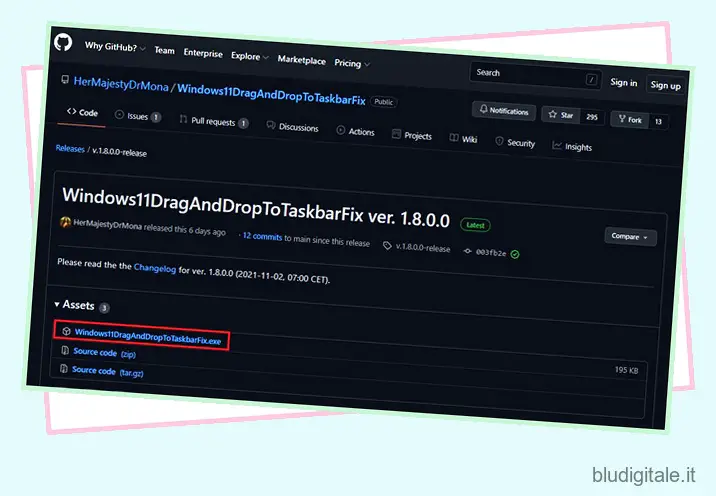Il nuovo design della barra delle applicazioni e il menu Start centrato è senza dubbio il mio cambiamento meno preferito in Windows 11. Anche se sembra moderno con le icone della barra delle applicazioni centrate ( che puoi scegliere di tornare indietro a sinistra ), la comodità di trascinare e rilasciare i file non è più un possibilità. Tuttavia, gli sviluppatori di terze parti sono riusciti a replicare la funzionalità di trascinamento della barra delle applicazioni di Windows 10 su Windows 11. In questo articolo, abbiamo dettagliato i passaggi necessari per abilitare il supporto del trascinamento dei file sulla barra delle applicazioni di Windows 11.
Abilita il supporto del trascinamento della selezione sulla barra delle applicazioni di Windows 11 (2021)
In questo articolo, abbiamo spiegato in dettaglio il motivo per cui il trascinamento della selezione non funziona sulla barra delle applicazioni di Windows 11, insieme a una pratica soluzione. Abbiamo anche aggiunto un’altra app che porta la funzionalità con una svolta. Quindi, senza ulteriori indugi, tuffiamoci dentro. Sommario
Il trascinamento della selezione non funziona sulla barra delle applicazioni di Windows 11? Ecco perché!
Se volete continuare a leggere questo post su "Come trascinare e rilasciare i file sulla barra delle applicazioni di Windows 11" cliccate sul pulsante "Mostra tutti" e potrete leggere il resto del contenuto gratuitamente. ebstomasborba.pt è un sito specializzato in Tecnologia, Notizie, Giochi e molti altri argomenti che potrebbero interessarvi. Se desiderate leggere altre informazioni simili a Come trascinare e rilasciare i file sulla barra delle applicazioni di Windows 11, continuate a navigare sul web e iscrivetevi alle notifiche del blog per non perdere le ultime novità.
Come accennato in precedenza, il trascinamento della selezione non funziona con la barra delle applicazioni di Windows 11 rinnovata perché Microsoft non ha aggiunto il supporto per questa funzionalità di Windows 10 tanto amata e utile. Per impostazione predefinita, non puoi più trascinare e rilasciare le app sulla barra delle applicazioni di Windows 11 per creare scorciatoie rapide. Inoltre, non è più possibile trascinare e rilasciare i file su un collegamento dell’app sulla barra delle applicazioni. È stato utile durante la modifica di immagini o lo spostamento di documenti da Explorer al tuo browser Windows preferito .
Bene, questo cambiamento si è rivelato così controverso che Microsoft sta annullando la sua decisione e ha promesso di aggiungere nuovamente la funzionalità di trascinamento della selezione in un aggiornamento futuro. Un reclamo di un Windows Insider sulla mancanza di questa funzionalità ha raccolto più di 20.000 voti positivi nell’hub di feedback su Windows 11.
Se l’attivazione dell’hook presenta le funzionalità 13, 14 e 15 in https://t.co/16S9m3TW6G.TaskbarModel:IsSupported, puoi già trascinare sulle app (nella build 22458). pic.twitter.com/JECIO5O62A
— NTAuthority (@NTAuthority) 18 settembre 2021
Inoltre, seguendo i riferimenti al codice individuati nelle build di Windows 11 Insider, Microsoft sta attualmente lavorando dietro le quinte per riportare la funzionalità di trascinamento della selezione su Windows 11. lancio a volte l’anno prossimo.
Fino a quando Microsoft non renderà disponibile la funzionalità di trascinamento della selezione in un aggiornamento delle funzionalità a Windows 11, è possibile installare un’app gratuita opportunamente denominata “Windows11DragAndDropToTaskbarFix” per ripristinare la funzionalità nel sistema operativo.
Scarica lo strumento di terze parti per correggere il trascinamento della selezione in Windows 11
1. Devi prima scaricare Windows11DragAndDropToTaskbarFix da GitHub . Fare clic sul file ‘.exe’ per avviare il download dell’applicazione. 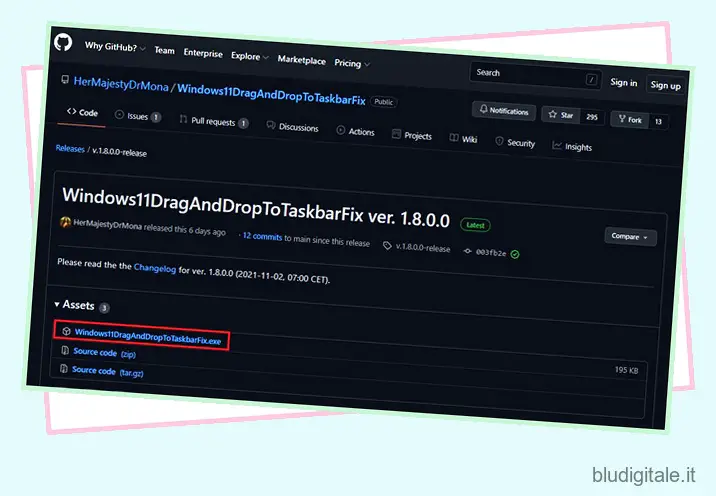
2. Il tuo browser potrebbe contrassegnare il file come spam. Se utilizzi Microsoft Edge, fai clic sull’icona con i puntini di sospensione (tre puntini) e scegli “Mantieni” per continuare a scaricare l’app. 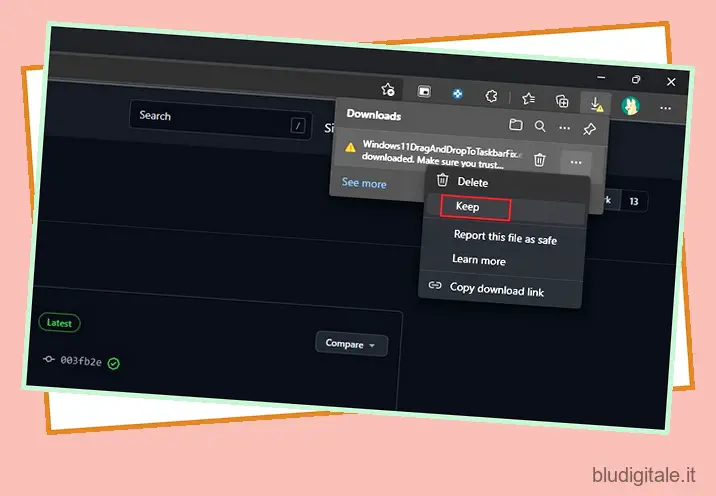
3. Apri l’applicazione dopo averla scaricata e sei pronto. Ora puoi trascinare e rilasciare i file sulle icone delle app nella barra delle applicazioni di Windows 11. Ora, se lo desideri, puoi scegliere di avviare il programma automaticamente ogni volta che avvii il tuo PC Windows 11. Per farlo, fai clic con il pulsante destro del mouse sull’icona Windows11DragAndDropToTaskbarFix nella barra delle applicazioni e scegli “Configura”.
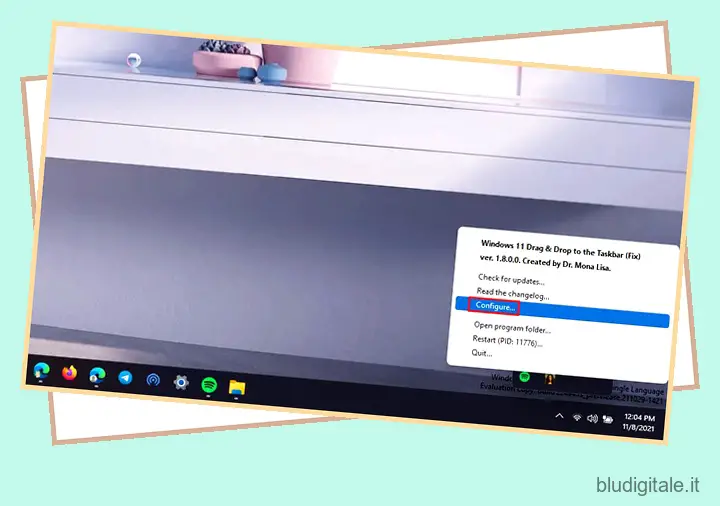
4. Ora, dovresti impostare “AutomaticallyRunThisProgramOnStartup” su 1 per eseguire il programma all’avvio. Se preferisci avviare il programma manualmente ogni volta che hai bisogno della funzionalità di trascinamento della selezione, imposta il valore su 0. 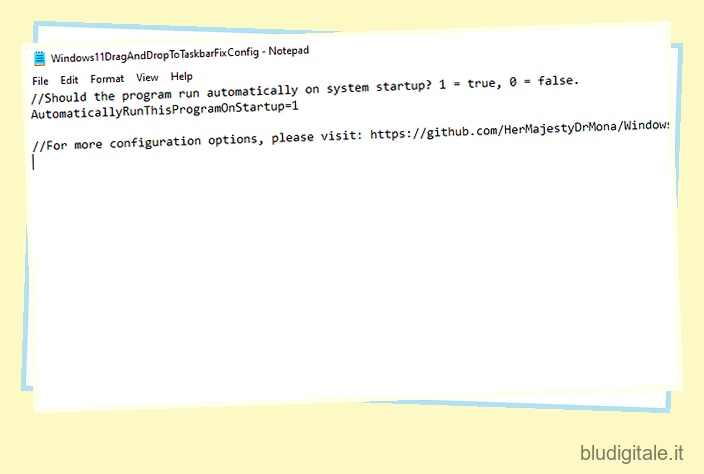
Trascina e rilascia i file sulla barra delle applicazioni di Windows 11 Correzione in azione!
Ora che sai come configurare e ripristinare la funzionalità di trascinamento della selezione sulla barra delle applicazioni di Windows 11, controlla la funzionalità in azione di seguito:
Prima:
Dopo:
Usa la barra degli strumenti di trascinamento della selezione per l’app di Windows 11 per ottenere la funzionalità di trascinamento della selezione
Un’altra app che puoi utilizzare per riportare la funzione di trascinamento della selezione sulla barra delle applicazioni di Windows 11 si chiama “Drag and Drop Toolbar for Windows 11”. A differenza del primo, l’esperienza utente è leggermente diversa su questa app. Piuttosto che tentare di replicare la funzionalità di trascinamento della selezione di Windows 10, questa app adotta un approccio proprio e aggiunge una barra degli strumenti simile a una tacca nella parte superiore dello schermo. Detto questo, ecco come configurare l’app:
1. Visitare l’elenco di Microsoft Store di “Drag and Drop Toolbar for Windows 11” tramite questo collegamento e fare clic su Installa. 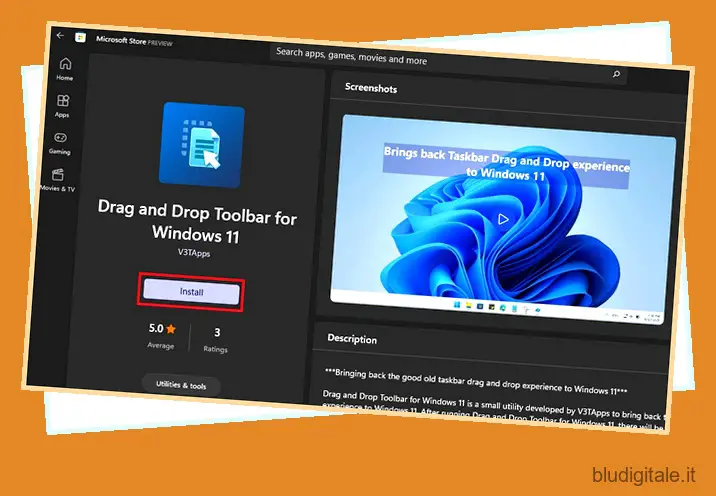
2. Dopo aver installato l’app, tutto ciò che devi fare è trascinare i file nella barra degli strumenti in alto e scegliere l’app di destinazione. Anche se questo potrebbe richiedere del tempo per abituarsi, è comunque una valida alternativa per ripristinare il gesto di trascinamento della selezione su Windows 11. 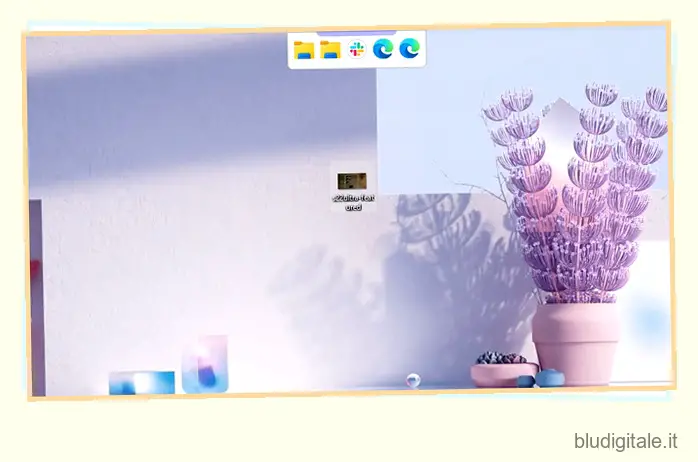
3. Puoi controllare la funzione in azione di seguito:
Ripristina la funzionalità di trascinamento della selezione su Windows 11
La barra delle applicazioni di Windows 11 potrebbe essere ancora un work-in-progress per Microsoft, ma grazie a queste ingegnose soluzioni alternative, puoi facilmente colmare il divario di funzionalità. Se hai trovato utile questa guida per riportare la comoda funzionalità di trascinamento della selezione sulla barra delle applicazioni di Windows 11, non dimenticare di consultare il nostro articolo su come personalizzare la barra delle applicazioni di Windows 11 e aggiungere un orologio al secondo display nella barra delle applicazioni di Windows 11 .